
Při vytváření připojení Wi-Fi v našem domě je třeba vzít v úvahu různé faktory, protože ne všechno je tak krásné, jak by se na první pohled mohlo zdát. Než se bezdrátové připojení stalo obvyklou a levnější metodou pro vytvoření sítě v naší kanceláři nebo doma, byly obvyklou metodou kabely typu RJ45. Hlavní výhodou, kterou nám kabely nabízejí, je to, že nedochází ke ztrátě rychlosti, což se u bezdrátových připojení neděje. V tomto článku vám to ukážeme jak zlepšit rychlost vašeho WiFi takže můžete své připojení k internetu využít na maximum.
Obecně platí, že pokaždé, když příslušný operátor dorazí k nám domů, aby nainstaloval odpovídající připojení k internetu, bohužel jen velmi zřídka se nás zeptá, kam chceme nainstalovat router, který nám umožní přístup k internetu. Obecně se obvykle instaluje v místnosti nejblíže místu, kde se nachází pouliční kabel. Shodou okolností je tato místnost vždy v nejvzdálenějším bodě od domu, takže připojení k internetu se bez pomoci nikdy nedostane na druhý konec domu.
Naštěstí můžeme snadno přesvědčit techniky, kteří nám připojení instalují, aby tak učinili. na nejvhodnějším místě v našem domě abychom nemuseli využívat opakovače signálu, abychom mohli poskytovat pokrytí Wi-Fi celému našemu domovu. Najít nejlepší místo pro umístění routeru je jednoduchý proces a bude nám stěží trvat dlouho.
Kde jste nainstalovali router?
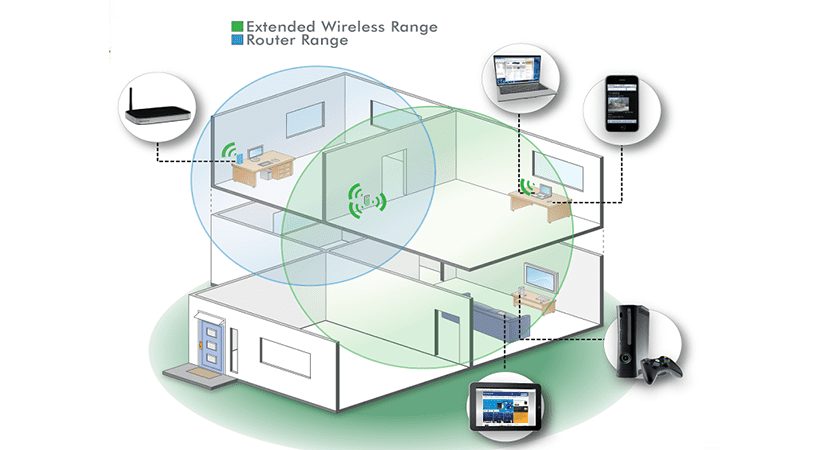
Při instalaci routeru, který nám nabídne připojení k internetu, musíme vzít v úvahu typ domu, který máme: jedno nebo více pater. Kromě toho je také nutné vzít v úvahu jeho umístění, kde se připojení bude používat hlavně, a to buď v našem obývacím pokoji, nebo v místnosti, kterou jsme zřídili pro počítač. Pokud je jedním z hlavních použití našeho internetového připojení užívání streamovacích video služeb, nejlepší možností je umístit router poblíž televize abychom mohli připojit televizor nebo set-top box, který používáme, pomocí síťového kabelu. Později se postaráme o rozšíření signálu Wi-Fi do zbytku domu.
Pokud naopak hlavní použití, které budeme používat, bude tam, kde je počítač, musíme posoudit, zda budeme potřebovat maximální možnou rychlost, instalovat ji v dané místnosti, nebo jestli můžeme zvládnout pomocí opakovače Wifi. Pokud je naše adresa složena ze dvou nebo tří pater, nejlepší možností je vždy dát to na podlahu, kde se provádí hlavní každodenní činnost, druhé je, pokud jsou 3 podlaží, protože signál dosáhne, ne bez potíží, jak stříbro nahoře, tak pod.
Mám na svém Wifi připojení vetřelce?
Pokud se někomu podařilo připojit k našemu Wifi připojení, má nejen přístup k našemu připojení k internetu, ale také má mít přístup ke složkám, které můžeme sdílet. Abychom zkontrolovali, zda je k našemu připojení připojeno zařízení, můžeme využít různé mobilní aplikace, které nám kdykoli zobrazí zařízení, která byla připojena.
Pokud v seznamu, který nám aplikace po skenování naší sítě jako výsledek nabídne, najdeme název zařízení, které neodpovídá těm, které jsou obvykle připojeny, někdo nás využívá. Musíme tedy rychle změnit heslo našeho připojení k internetu kromě zohlednění všech metod ochrany, které vám v tomto článku ukážeme, abychom zabránili tomu, aby se to v budoucnu stalo.
Proč je moje připojení Wi-Fi pomalé?

Mnoho faktorů může ovlivnit signál Wifi našeho routeru, faktory, které zpomalují připojení k internetu a připojení mezi různými zařízeními, která jsou připojena ke stejné síti.
Rušení signálu
Umístění směrovače nebo opakovače signálu v blízkosti zařízení, jako je lednička nebo mikrovlnná trouba, se nikdy nedoporučuje, protože fungují jako Faradyovy klece, nenechat signály projít kromě toho, že je trochu oslabil. Kdykoli je to možné, musíme se vyhnout umístění routeru a opakovače signálu Wi-Fi poblíž těchto zařízení. Kromě toho musíme vzít v úvahu také kanál, který náš router používá.
Většina směrovačů obvykle skenuje pásma použitá kolem nás k vytvoření což je nejlepší skupina, která nabízí Wifi, ale v mnoha případech je operace zcela očekávaná. Abychom věděli, které kanály jsou nejméně nasycené, můžeme využít aplikace pro mobilní zařízení, které nám tyto informace nabízejí a které vám pomohou správně nakonfigurovat náš router.
Změřte rychlost našeho připojení k internetu
Někdy problém nemusí být ve vaší domácnosti, ale najdeme jej u poskytovatele internetu, což se nestává příliš často, ale může to být způsobeno problémem s nasycením v síti, problémy se servery nebo z jakéhokoli jiného důvodu. Nejlepší věc je, abychom se ujistili, že problém s rychlostí není u nás doma proveďte test rychlosti, abychom zkontrolovali, zda rychlost, kterou jsme sjednali, odpovídá rychlosti, která nepřijíždí.
Pásma 2,4 GHz

Směrovače, v závislosti na modelu, mají obvykle 2 typy pásem pro sdílení internetového signálu. Pásma 2,4 GHz dostupná ve všech směrovačích nabízejí pásma s největším dosahem, ale jejich rychlost je mnohem nižší, než v případě směrovačů 5 GHz. Proč? Důvodem není nic jiného než přetížení jiných sítí, které používají stejné pásmo ke sdílení internetového signálu. Pokud chceme rychlost nejlepší je použít pásma 5 GHz
Pásma 5 GHz
Směrovače s pásmy 5 GHz nám poskytují mnohem vyšší rychlost, než jakou můžeme najít u běžných směrovačů 2,4 GHz. Důvodem není nikdo jiný než přetížení sítí tohoto typu, které mohou existovat ve vašem okolí. Jedinou věcí, kterou tyto sítě mají, je to, že dosah je mnohem omezenější než to, co můžeme najít v pásmech 2,4 GHz.
Výrobci si jsou vědomi omezení obou pásem a na trhu najdeme velké množství routerů, které nám umožňují vytvořit dvě sítě Wi-Fi v naší domácnosti: jeden o frekvenci 2,4 GHz a druhý o frekvenci 5 GHzTímto způsobem, když jsme v dosahu signálu 5 GHz, se naše zařízení automaticky připojí k tomuto rychlejšímu připojení. Pokud na druhou stranu nejsme mimo dosah této rychlé sítě, naše zařízení se automaticky připojí k druhé síti Wi-Fi 2,4 GHz.
Jak zlepšit rychlost našeho připojení Wi-Fi
Ve většině případů, pokud chceme zlepšit rychlost našeho připojení k internetu, Musíme udělat malou investici, počínaje od 20 eur do přibližně 250.
Změňte kanál používaný naší sítí Wifi
Tuto metodu, která se pokusí zlepšit rychlost našeho připojení, jsem uvedl výše a spočívá v analýze blízkých sítí Wi-Fi na zjistit, které kanály vysílají signál. Obecně platí, že nejnižší čísla jsou nejčastěji používaná čísla, přičemž nejvyšší čísla jsou nejméně nasycená.
Tato aplikace nám umožní skenovat všechny sítě Wi-Fi, které máme v dosahu, a zobrazí nám seznam což jsou nejpoužívanější pásma v té době, abychom věděli, do kterého pásma bychom měli přesunout náš signál.
S opakovači signálu Wifi

Opakovače signálu Wifi jsou nejlevnější produkty, které na trhu najdeme, pokud jde o rozšíření signálu Wifi v naší domácnosti. Od 20 eur najdeme velké množství zařízení tohoto typu. Nejlepší je věřit renomovaným značkám, jako jsou D-Link, TPLink ... společnostem, které v tomto sektoru působí mnoho let a vědí, jak dělat věci velmi dobře. Na většinu svých produktů také nabízejí záruku až tři roky.
Provoz opakovače signálu Wifi je velmi jednoduchý, protože je zodpovědný za zachycení hlavního signálu Wi-Fi a jeho sdílení z místa, kde jsme nainstalovali opakovač. Toto zařízení je připojeno přímo k elektrické síti a prostřednictvím počítače nebo mobilního zařízení jej můžeme rychle nakonfigurovat. Ano, abych to mohl nakonfigurovat je nutné, abychom znali heslo naší Wifi sítě, pokud není zařízení kompatibilní s technologií WPS, jako je router, protože v takovém případě musíme stisknout tlačítka WPS na routeru i opakovači.
Vždy je vhodné koupit si opakovač signálu Wifi být kompatibilní s pásmy 5 GHz, pokud to router také je, protože jinak nikdy nebude schopen opakovat signál, který do něj nevstupuje. Pásma 5 GHz nám nabízejí vyšší rychlost připojení na rozdíl od pásem 2,4 GHz, jak jsem vysvětlil v předchozí části.
S využitím PLC

Dosah opakovačů Wi-Fi je omezený, protože opakovač musí být umístěn blízko místa, kde má být poměr dosahu směrovače schopen zachytit signál a opakovat jej. Zařízení PLC jsou však vyhrazena pro sdílení signálu prostřednictvím elektrické sítě a převádějí veškerá vedení v naší domácnosti na signál Wifi. PLC jsou dvě zařízení, která spolupracují. Jeden z nich se připojuje přímo k routeru pomocí síťového kabelu a druhý je instalován kdekoli v domě, přestože signál Wifi není k dispozici (existuje výhoda, kterou nám nabízí).
Jakmile jej připojíme, druhé zařízení automaticky začne opakovat připojení k internetu nalezené v kabelech našeho domu, aniž by bylo nutné konfigurovat jakýkoli jiný aspekt. Tento typ zařízení je ideální pro velké domy a s několika podlažími nebo tam, kde se opakovače Wifi nedostanou kvůli velkému počtu interferencí, které se na cestě vyskytují.
Pokud máte zájem o koupi zařízení tohoto typu, doporučujeme to utratte trochu víc a kupte si model kompatibilní s pásmy 5 GHz, i když router není, protože zařízení, které se k routeru připojuje, bude mít na starosti využívání maximální rychlosti nabízené internetovým připojením.
Využijte pásmo 5 GHz
Pokud je náš směrovač kompatibilní s pásmy 5 GHz, musíme využít výhod, které nám nabízí, vyšší rychlost než tradiční pásma 2,4 GHz. Abychom zkontrolovali, zda je kompatibilní nebo ne, můžeme vyhledat specifikace modelu na internetu nebo přistupovat k jeho konfiguraci a zkontrolovat, zda má připojení 5 GHz v sekci Wifi.
Změnit router

Pokud je naše adresa malá a máme to štěstí, že máme připojení k internetu, router ve středu našeho domova, nejlepší možností, jak se vyhnout použití opakovačů signálu, je koupit router kompatibilní s pásmy 5 GHz, který nám nabídne vyšší rychlost připojení, i když jeho rozsah je poněkud omezenější. Tyto směrovače jsou také kompatibilní s pásmy 2,4 GHz.
Jak chránit mé Wifi připojení
Ochrana našeho internetového připojení je jednou z věcí, kterou musíme udělat jako první po provedení instalace, abychom zabránili jakékoli další nechtěné osobě v přístupu nejen k našemu internetovému připojení a jeho výhod, ale takémít přístup ke složkám s dokumenty které jsme sdíleli.
Filtrování MAC
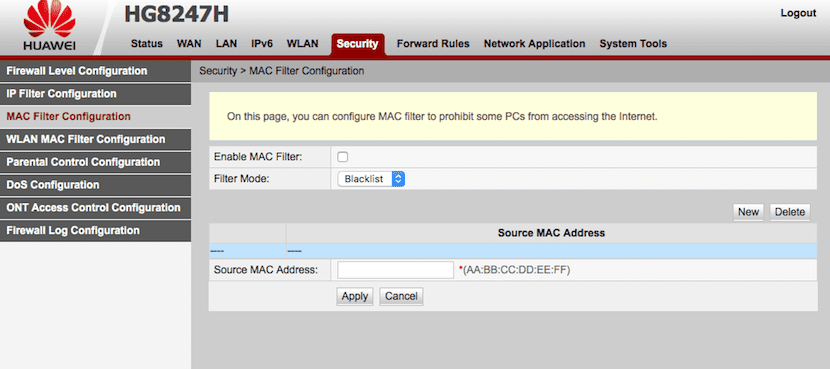
Jedním z nejlepších způsobů, jak omezit přístup k našemu připojení k internetu, je filtrování MAC adres. Každé bezdrátové zařízení má svou vlastní poznávací značku nebo sériové číslo. Toto je MAC. Všechny směrovače nám umožňují konfigurovat filtrování MAC adres tak, aby fungovaly pouze zařízení jehož MAC je registrován v routeru se může připojit k síti. I když je pravda, že na internetu najdeme aplikace pro klonování MAC adres, musíme si uvědomit, že v první řadě musí vědět, o co jde, a jediný způsob, jak to udělat, je fyzický přístup k zařízení.
Skrýt SSID
Pokud nechceme, aby byl název naší Wi-Fi sítě k dispozici všem, a tak se vyhneme možným průnikům, můžeme Wifi síť skrýt tak, aby se zobrazovala pouze na zařízeních, která jsou k tomu již připojeni. Tato možnost se velmi často používá v nákupních centrech a na velkých plochách. Pokud nebudou přátelé přítomni, rozhodnou se pro jiné viditelné sítě.
Použijte klíč typu WPA2

Pokud jde o ochranu našeho internetového připojení, router nám nabízí různé typy hesel, WEP, WPA-PSK, WPA2 ... Vždy se doporučuje, pokud to není povinné, použít heslo typu WPA2, heslo, které je téměř nemožné prolomit s různými aplikacemi, které na trhu najdeme, a já říkám téměř nemožné, protože s tímto typem aplikací to může trvat mnoho dní, dokonce týdnů, což donutí přátele ostatních vzdát se.
Přejmenujte SSID
Aplikace, které se věnují pokusu o dešifrování našeho hesla, využívají slovníky, slovníky založené na typu názvu připojení, každý výrobce a poskytovatel obvykle používá podobný a heslo těchto modelů. Ve většině případů je heslo pro náš router umístěno ve spodní části. Mnoho lidí se věnuje vytváření knihoven nebo databáze s těmito typy jmen a hesel, a prostřednictvím nich se můžete pokusit znovu a znovu získat přístup k sítím Wifi, které máte na dosah. Změnou názvu našeho signálu zabráníme pokusu tohoto typu slovníku o přístup k našemu routeru.
Změňte výchozí heslo routeru
Tato část souvisí s předchozí. Používání knihoven, kde jsou uložena hesla a SSID, název připojení Wifi, umožňuje uživatelům, kteří se pokoušejí získat přístup k naší síti, možnost, i když jsou vzdálení, tak učinit. Abychom tomu zabránili, nejlepší, co můžeme udělat, je změnit výchozí heslo. Nikdy se nedoporučuje používat jména domácích mazlíčků, lidí, narozeninSnadno zapamatovatelná hesla jako 12345678, heslo, heslo ..., protože jsou vyzkoušena jako první.
Ideální heslo by mělo být složeno z velká a malá písmena a také čísla a lichý symbol. Pokud potřebujeme umožnit jakémukoli návštěvníkovi používat naše připojení k internetu, můžeme si ze samotného routeru založit účet hosta, který kdykoli vyprší.
Terminologie a údaje, které je třeba vzít v úvahu
Pásma 5 GHz
Ne všechna elektronická zařízení jsou kompatibilní s pásmy 5 GHz. Nejstarší nejsou, řekněme, že za 5 nebo 6 let obvykle nejsou, takže je musíte vzít v úvahu, pokud se některá z vašich zařízení nemůže připojit k tomuto typu pásma.
router
Router je zařízení, které nám umožňuje sdílet připojení k internetu z modemu nebo modemu-routeru.
Modem / Modem-router
Toto je zařízení, které si operátor nainstaluje na naši adresu, když si najímáme internet. Ve většině případů se jedná o modem-routery, tedy kromě nabídněte nám internet dovolte nám to sdílet bezdrátově.
SSID
SSID je jednoduchý a jednoduchý název naší WiFi sítě.
Dobrý den, velmi dobrá, velmi dobrá rada, ale obecně lidé nechtějí nic komplikovat při instalaci opakovače (Wi-Fi Extender) a pokud nerozumí předmětu, obvykle si kupují ten nejzákladnější. Osobně dávám přednost zesilovačům 3 v 1 a konfiguruji je jako přístupový bod, posílám kabel tam, kam má zesilovač jít, a tak vytvořím novou síť Wi-Fi, která mi pošle veškerou potřebnou šířku pásma, v závislosti na počtu opakovačů, které instalujeme. Pozdrav.
Skvělé díky za informace